Page 49 of 92

4. Tryck påAdd As a Via Point (lägg till som viapunkt) för att lägga till det
här stoppet före slutdestinationen.
Köra en omväg
Om en väg på rutten är avstängd kan du ta en omväg.
1. När du har en rutt aktiverad, tryck på
.
2. Tryck på Detour(omväg).
Navigationssystemet försöker leda dig tillbaka till den ursprungliga rutten så
snabbt som möjligt. Om den rutt som är aktiverad är det enda rimliga
alternativet, kan det hända att navigationssystemet inte beräknar en omväg.
Stoppa rutten
1. När du har en rutt aktiverad, tryck på
.
2. Tryck på Stop(stopp).
Anpassade POI:er (intressanta platser)
Du kan manuellt överföra databaser med anpassade intressanta platser
(POI:er) från Garmin. Gå till www.garmin.com för mer information. Vissa
databaser med anpassade POI innehåller varningsmeddelanden om platser
där det t.ex. finns fartkameror och skolor. Navigationssystemet kan meddela
dig när du närmar dig en sådan plats.
FÖRSIKTIGHET!
Garmin ansvarar inte för konsekvenserna av att använda en databas med
anpassade POI, eller för att fartkameradatabaser eller andra databaser med
anpassade POI stämmer.
När du har hämtat din POI-databas använder du Garmins POI Loader för att
överföra POI:erna till en DVD-skiva. Använd DVD-skivan för att överföra
POI:erna. POI Loader finns på www.garmin.com/products/poiloader. Se
POI Loaders hjälpfil för mer information – klicka på Help (hjälp) för att öppnahjälpfilen. OBS!
Varje gång du överför anpassade POI:er till navigationssyste-
met skriver du över andra anpassade POI:er som redan finns
sparade i systemet. Hitta anpassade POI:er
Gör så här för att visa en lista över de anpassade POI:er som finns inlagda
i navigationssystemet:
1. Tryck på
Where To? (vart?).
2. Tryck sedan på Extras(extra).
3. Tryck till sist på Custom POIs(anpassade POI:er).
Ta bort anpassade POI:er
Gör så här för att ta bort alla anpassade POI:er från navigationssystemet:
1. Tryck på Tools(verktyg).
2. Tryck på My Data(mina data).
3. Tryck på Custom POIs (anpassade POI:er).
4. Tryck på Delete All(ta bort alla).
5. Tryck slutligen på Yes(ja) för att bekräfta.
Vart?På sidan Where To? (vart?) finns flera olika kategorier som du kan använda
för att söka efter platser.
Söka i närheten av en plats
Navigationssystemet söker automatiskt efter platser nära den plats där du
befinner dig.
1. Tryck på Where To? (vart?) och sedan på Near(nära).
2. Välj ett alternativ: Where I Am Now – sök i närheten av den plats där du befinner dig.
A Different City – sök i närheten av den stad du anger.
A Recent Destination – sök i närheten av en destination du nyligen
besökt.
A Favorite Destination – sök i närheten av en favoritdestination.
My Current Route – sök längs den aktuella rutten.
My Destination – sök i närheten av din aktuella destination.
3. Tryck på OK.
47
Page 50 of 92

Alternativ på sidan Go!
Tryck på ett alternativ i sökresultatlistan för att visa sidan Go!
1. Tryck här för att spara den här platsen som en favorit.
2. Tryck här för att skapa en svängförsvängrutt till den här platsen.
3. Tryck här för att återgå till föregående sida. 4.
Tryck på Press for More (tryck för mer info) för att få mer information om platsen.
5. Tryck påför att växla mellan en 3D-karta och en 2D-karta.
6. Tryck på
för att rotera visningsvinkeln i 3D-vyn.
Hitta en adress
Stegen för att hitta en adress kan variera beroende på vilka kartor som
överförts till navigationssystemet. Alla kartdata tillhandahåller inte postnum-mersökning.
1. Tryck på Where To? (vart?) och sedan på Address(adress).
2. Tryck på Change State/Country (ändra stat/land) vid behov.
3. Tryck på Search All (sök alla).
ELLER
Tryck på Spell City (bokstavera stad). Ange staden på tangentbordet och
tryck på Done(klart). Välj staden.
4. Ange adressens nummer och tryck på Done(klart).
5. Ange gatunamnet och tryck på Done(klart).
6. Välj rätt gata i listan vid behov.
7. Tryck på adressen vid behov.
Hitta en plats genom att bokstavera namnet.
Om du känner till namnet på den plats du söker kan du bokstavera det på
skärmtangentbordet. Du kan även ange bokstäver som finns i namnet för att
begränsa sökningen.
1. Tryck på Where To? (vart?), sedan på Points of Interest (platser av
intresse) och därefter på Spell Name(bokstavera namn).
2. Använd skärmtangentbordet och ange bokstäver i namnet.
3. Tryck på Done(klart).
Använda skärmtangentbordet
När ett skärmtangentbord visas trycker du på en bokstav eller en siffra för att
ange den.
48
Page 51 of 92

OBS!
Många funktioner i det här systemet är hastighetsberoende.
För din säkerhets skull kan dessa funktioner vara inaktiverade
och inte tillgängliga när fordonet rör sig. Stanna på ett säkert
ställe för att slutföra uppgiften.
Tryck på
för att göra ett mellanslag.
Tryck på
ochför att flytta markören.
Tryck på
för att ta bort ett tecken, eller håll den intryckt för att ta bort
hela inmatningen.
Tryck på
för att välja ord du nyligen skrivit och valt.
Tryck på
för att ändra tangentbordets språkinställning.
Tryck på
för att ange specialtecken.
Hitta platser i ett annat område
Du kan söka efter platser på ett annat område, som en annan stad eller i
närheten av din destination.
1. Tryck på Near(nära) från listan med underkategorier.
2. Välj ett av sökalternativen. Begränsa sökningen
Om du vill begränsa sökningen kan du söka i närheten av en annan stad.
1. Tryck på
Where To? (vart?) och sedan på Near(nära).
2. Tryck på A Different City (en annan stad).
3. Ange en del av namnet och tryck på Done(klart).
FavoriterDu kan spara alla dina favoritplatser i Favorites (favoriter). Du kan även
spara din hemposition i Favorites (favoriter).
Spara platser du hittar
1. När du har hittat en plats du vill spara trycker du på Save(spara) på
sidan Go!
49
Page 52 of 92
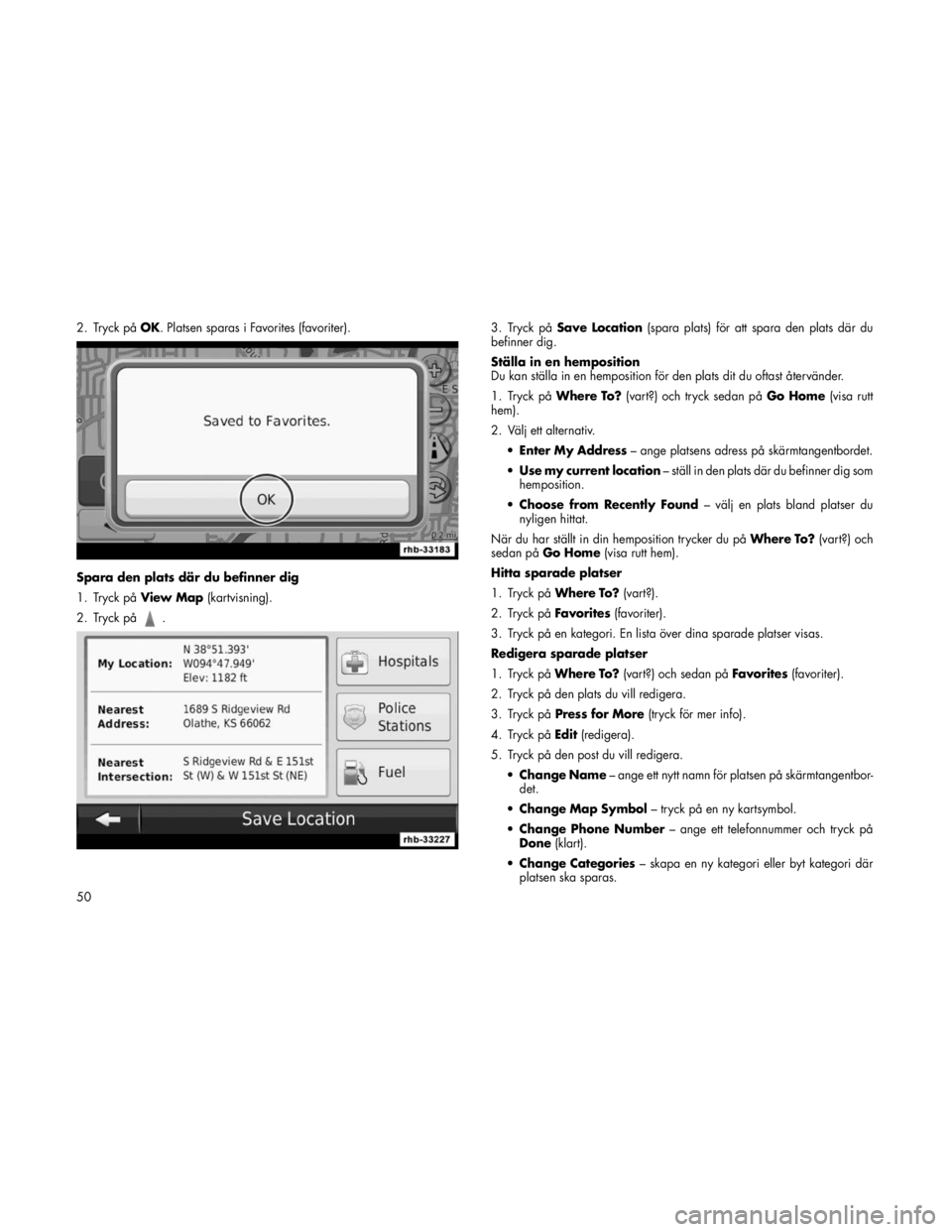
2. Tryck påOK. Platsen sparas i Favorites (favoriter).
Spara den plats där du befinner dig
1. Tryck på View Map (kartvisning).
2. Tryck på
. 3. Tryck på
Save Location (spara plats) för att spara den plats där du
befinner dig.
Ställa in en hemposition
Du kan ställa in en hemposition för den plats dit du oftast återvänder.
1. Tryck på Where To? (vart?) och tryck sedan på Go Home(visa rutt
hem).
2. Välj ett alternativ.
Enter My Address – ange platsens adress på skärmtangentbordet.
Use my current location – ställ in den plats där du befinner dig som
hemposition.
Choose from Recently Found – välj en plats bland platser du
nyligen hittat.
När du har ställt in din hemposition trycker du på Where To?(vart?) och
sedan på Go Home (visa rutt hem).
Hitta sparade platser
1. Tryck på Where To? (vart?).
2. Tryck på Favorites(favoriter).
3. Tryck på en kategori. En lista över dina sparade platser visas.
Redigera sparade platser
1. Tryck på Where To? (vart?) och sedan på Favorites(favoriter).
2. Tryck på den plats du vill redigera.
3. Tryck på Press for More (tryck för mer info).
4. Tryck på Edit(redigera).
5. Tryck på den post du vill redigera. Change Name – ange ett nytt namn för platsen på skärmtangentbor-
det.
Change Map Symbol – tryck på en ny kartsymbol.
Change Phone Number – ange ett telefonnummer och tryck på
Done (klart).
Change Categories – skapa en ny kategori eller byt kategori där
platsen ska sparas.
50
Page 53 of 92

Ta bort en favorit
1. Tryck påTools(verktyg) och sedan på My Data(mina data).
2. Tryck på Delete Favorite(s) (ta bort favorit(er)).
3. Välj den favorit du vill ta bort.
4. Tryck på Delete(ta bort).
HuvudsidornaDet här avsnittet innehåller information om kartsidan, färddatorn, svänglis-
tan, filbytesassistansen och sidan med GPS-information.
Visa kartsidan
Tryck på View Map (kartvisning) för att öppna kartan. Tryck på ett fält på
kartan för att visa mer information, se nedan. Fordonssymbolen
anger
din aktuella position.
1. Sträcka till nästa sväng. Tryck här för att visa och lyssna på information
inför nästa sväng. Filbytesassistans visas också i detta fält.
2. När du navigerar längs en rutt trycker du på textraden för att öppna
svänglistan.
3. Tryck på
för att zooma in.
4. Tryck på
för att zooma ut.
5. Tryck här för att ändra datafältet.
6. Tryck på datafältet Speed(hastighet) för att öppna färddatorn.
7. Tryck på
för att visa sidan Where Am I? (var är jag?)
OBS!
En symbol med hastighetsbegränsningen
kan visas vid
färd på större vägar. Symbolen visar vägens gällande has-
tighetsbegränsning.
Hastighetsbegränsningssymbolen har endast en informativ funktion och fråntar inte föraren ansvaret att rätta sig efter
alla skyltade hastighetsbegränsningar och alltid köra säkert
efter sitt eget omdöme. Garmin ansvarar inte för använda
rens eventuella trafikböter eller juridiska påföljder som be-
ror på att användaren inte följer gällande trafiklagar. Färddator
Färddatorn visar din aktuella hastighet och ger dig användbar statistik om
färden. Tryck på hastighetsfältet på kartan för att visa färddatorn.
Återställa färddatorn
Om du vill ha korrekt färdinformation ska du återställa färdinformationen
innan du påbörjar en resa. Tryck på
Reset(återställ) för att återställa
informationen på färddatorns sida.
51
Page 54 of 92
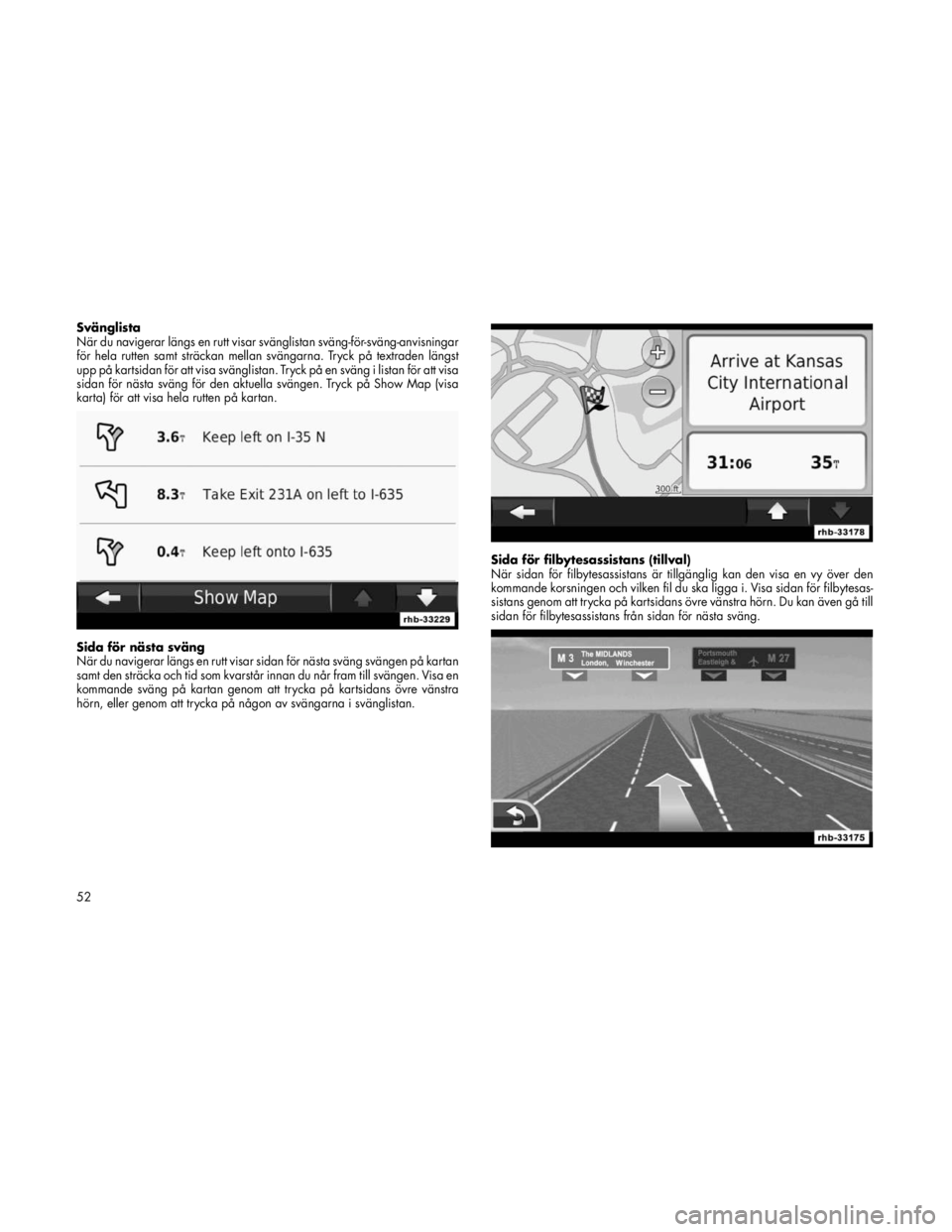
Svänglista
När du navigerar längs en rutt visar svänglistan svängförsvänganvisningar
för hela rutten samt sträckan mellan svängarna. Tryck på textraden längst
upp på kartsidan för att visa svänglistan. Tryck på en sväng i listan för att visa
sidan för nästa sväng för den aktuella svängen. Tryck på Show Map (visa
karta) för att visa hela rutten på kartan.
Sida för nästa sväng
När du navigerar längs en rutt visar sidan för nästa sväng svängen på kartan
samt den sträcka och tid som kvarstår innan du når fram till svängen. Visa en
kommande sväng på kartan genom att trycka på kartsidans övre vänstra
hörn, eller genom att trycka på någon av svängarna i svänglistan.Sida för filbytesassistans (tillval)
När sidan för filbytesassistans är tillgänglig kan den visa en vy över den
kommande korsningen och vilken fil du ska ligga i. Visa sidan för filbytesas-
sistans genom att trycka på kartsidans övre vänstra hörn. Du kan även gå till
sidan för filbytesassistans från sidan för nästa sväng.
52
Page 55 of 92

Sida med GPS-information
Tryck på det övre vänstra hörnet på navigeringsmenysidan för att visa sidan
med GPS-information.
1. Fågelperspektiv
2. Staplar över satelliternas signalstyrka
Fågelperspektivet visar vilka satelliter du tar emot. Staplarna över satellitsig-
nalstyrka anger signalstyrkan för varje satellit du tar emot. En solid stapel
indikerar att GPS-satelliten är klar att använda.
Skapa och redigera rutterI det här avsnittet beskrivs hur du skapar och anpassar dina rutter.
Skapa en ny anpassad rutt
1. Tryck påWhere To? (vart?) (eller Tools [verktyg]) .
2. Tryck på Routes(rutter).
3. Tryck på New(ny).
4. Tryck på Add New Start Point (lägg till ny startpunkt).
5. Hitta en position för din startpunkt och tryck på Select(välj). OBS!
Utför proceduren Hitta en intressant plats för att hitta din
startpunkt.
6. Tryck på
Add New Start Point (lägg till ny startpunkt).
7. Hitta en position för din slutpunkt och tryck på Select(välj).
OBS!
Utför proceduren Hitta en intressant plats för att hitta din slutpunkt.
8. Tryck på +för att lägga till ännu en plats på rutten. Tryck på –för att ta
bort en plats.
9. Tryck på Next(nästa) för att beräkna din rutt och visa den på kartan.
Tryck på Save(spara) för att spara ändringarna.
Redigera anpassade rutter
Tryck på Where To? (vart?) (eller Tools [verktyg]) och sedan på
Routes (rutter).
1. Välj den rutt du vill redigera.
2. Tryck på Edit(redigera).
3. Tryck på posten som ska redigeras. Change Name – ange ett nytt namn och tryck på Done(klart).
Add or Remove Points – lägg till eller ta bort punkter från rutten.
Manually Reorder Points – ändra punkternas ordning längs rutten
manuellt.
Optimally Reorder Points – ordna punkterna automatiskt.
Recalculate – rutten beräknas om.
Delete – ta bort rutten.
Dina ändringar sparas automatiskt när du lämnar någon av ruttredigerings-
sidorna.
Spara och ändra den aktiva rutten
1. Tryck på Where To? (vart?) (eller Tools [verktyg]) och sedan på
Routes (rutter).
2. Tryck på Active Route (aktiv rutt).
53
Page 56 of 92

3. Tryck påAdd or Remove Points (lägg till eller ta bort punkter).
4. Lägg till, ta bort eller ändra ordning på punkterna.
5. Tryck på Next(nästa).
6. Tryck på Save(spara).
Navigera längs en sparad rutt
1. Tryck på Where To? (vart?) (eller Tools [verktyg]) och sedan på
Routes (rutter).
2. Tryck på den rutt du vill följa och tryck sedan på Go!.
Ta bort alla sparade rutter
1. Tryck på Tools(verktyg).
2. Tryck på My Data(mina data).
3. Tryck på Deleted Selected Route(s) (borttagen vald rutt).
4. Tryck på Select All(välj alla).
5. Tryck slutligen på Delete(ta bort).
Stoppa rutten
När du har en rutt aktiverad, tryck på
och sedan på Stop(stopp).
Lägga till en omväg på en rutt
Om en väg längs rutten är avstängd eller har trafikstockning kan du ta enomväg.
1. När du har en rutt aktiverad på huvudkartan, tryck på
.
2. Tryck på Detour(omväg).
Navigationssystemet försöker leda dig tillbaka till den ursprungliga rutten så
snabbt som möjligt. Om den rutt som är aktiverad är det enda rimliga
alternativet, kan det hända att navigationssystemet inte beräknar en omväg.
Anpassa inställningarnaI det här avsnittet beskrivs hur du anpassar inställningarna i ditt GPS-
navigationssystem
Anpassa navigationssystemet
1. Tryck på Settings(inställningar).
2. Tryck på den inställning du vill ändra. 3. Tryck på knappen ovanför inställningens namn för att ändra den.
Ändra systeminställningarna
Tryck på
Settings (inställningar) och sedan på System.
GPS Simulator – aktivera simulatorn för att stänga av GPSläge och
simulera navigering.
Keyboard Layout – välj layout för tangentbordet.
About – visa programvarans versionsnummer, enhetens nummer och
enhetens ID-nummer.
Restore – återställ de ursprungliga systeminställningarna.
Ändra kartinställningarna
Tryck på Settings (inställningar) och sedan på Map(karta).
Map Detail – justera antalet uppgifter som visas på kartan. Fler uppgifter
kan leda till att kartan ritas om långsammare.
Map View – välj en kartvy.
Vehicle – tryck på Change(ändra) för att ändra fordonssymbolen som
anger din position på kartan. Tryck på den symbol du vill använda och
sedan på OK.
Trip Log – visa eller dölj färdloggen. Rensa färdloggen:
1. Tryck på Tools(verktyg).
2. Tryck på My Data(mina data).
3. Tryck slutligen på Clear Trip Log(rensa färdlogg).
Map Data Layout – väljStandard för att visa standarddatafälten på
kartan. Välj More Data (mer data) för att visa fler, anpassningsbara
datafält på kartans vänstra sida.
Info – visa vilka kartor som finns i navigationssystemet och deras
versionsnummer. Tryck på en karta för att aktivera (markering visas) eller
inaktivera (ingen markering visas) kartan.
Restore – återställ de ursprungliga kartinställningarna.
Ändra navigationsinställningarna
Tryck på Settings (inställningar) och sedan på Navigation.
Route Preference – välj en preferens för att beräkna rutten.
54